Configurare i computer client
Per consentire il corretto funzionamento del Strumento di gestione dell'attivazione dei contratti multilicenza (VAMT), sono necessarie alcune modifiche alla configurazione in tutti i computer client:
È necessario impostare un'eccezione nel firewall del computer client.
È necessario creare e impostare correttamente una chiave del Registro di sistema per i computer in un gruppo di lavoro; in caso contrario, Controllo dell'account utente di Windows® non consente operazioni amministrative remote.
Le organizzazioni in cui va ampiamente usato vamt possono trarre vantaggio dall'apportare queste modifiche all'interno dell'immagine master per Windows.
Importante
Questa procedura si applica solo ai client che eseguono Windows Vista o versioni successive. Per i client che eseguono Windows XP Service Pack 1, vedere Connessione tramite Windows Firewall.
Configurazione di Windows Firewall per consentire l'accesso vamt
Abilitare VAMT per accedere ai computer client usando windows firewall Pannello di controllo:
Aprire Pannello di controllo e fare doppio clic su Sistema e sicurezza.
Selezionare Windows Firewall.
Selezionare Consenti un programma o una funzionalità tramite Windows Firewall.
Selezionare l'opzione Modifica impostazioni .
Selezionare la casella di controllo Strumentazione gestione Windows (WMI).
Selezionare OK.
Warning
Per impostazione predefinita, le eccezioni di Windows Firewall si applicano solo al traffico proveniente dalla subnet locale. Per espandere l'eccezione da applicare a più subnet, è necessario modificare le impostazioni dell'eccezione in Windows Firewall con sicurezza avanzata, come descritto di seguito.
Configurare Windows Firewall per consentire l'accesso VAMT tra più subnet
Abilitare vamt per accedere ai computer client tra più subnet usando Windows Firewall con sicurezza avanzata Pannello di controllo:
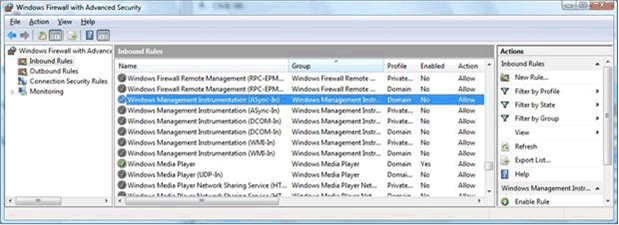
Aprire il Pannello di controllo e fare doppio clic su Strumenti di amministrazione.
Selezionare Windows Firewall con sicurezza avanzata.
Apportare le modifiche per ognuno dei tre elementi WMI seguenti, per il profilo di rete applicabile (dominio, pubblico, privato):
Strumentazione gestione Windows (ASync-In)
Strumentazione gestione Windows (DCOM-In)
Strumentazione gestione Windows (WMI-In)
Nella finestra di dialogo Windows Firewall con sicurezza avanzata selezionare Regole in ingresso nel pannello a sinistra.
Fare clic con il pulsante destro del mouse sulla regola desiderata e scegliere Proprietà per aprire la finestra di dialogo Proprietà .
Nella scheda Generale selezionare la casella di controllo Consenti connessione .
Nella scheda Ambito modificare l'impostazione Indirizzo IP remoto da "Subnet locale" (impostazione predefinita) per consentire l'accesso specifico necessario.
Nella scheda Avanzate verificare la selezione di tutti i profili applicabili alla rete (dominio o privato/pubblico).
In alcuni scenari, solo un set limitato di porte TCP/IP è consentito tramite un firewall hardware. Gli amministratori devono assicurarsi che WMI (che si basa su RPC su TCP/IP) sia consentito tramite questi tipi di firewall. Per impostazione predefinita, la porta WMI è una porta casuale allocata dinamicamente superiore a 1024. L'articolo della Knowledge Base di Microsoft seguente illustra come gli amministratori possono limitare l'intervallo di porte allocate in modo dinamico. Limitare l'intervallo di porte allocate dinamicamente è utile se, ad esempio, il firewall hardware consente solo il traffico in un determinato intervallo di porte.
Per altre info, vedi Come configurare l'allocazione dinamica delle porte RPC per l'uso con i firewall.
Creare un valore del Registro di sistema per LOMT per accedere al computer aggiunto a un gruppo di lavoro
Warning
Questa sezione contiene informazioni su come modificare il Registro di sistema. Assicurarsi di eseguire il backup del Registro di sistema prima di modificarlo. Assicurarsi inoltre di sapere come ripristinare il Registro di sistema, se si verifica un problema. Per altre informazioni su come eseguire il backup, ripristinare e modificare il Registro di sistema, vedere Informazioni sul Registro di sistema di Windows per gli utenti esperti.
Nel computer client creare la chiave del Registro di sistema seguente usando regedit.exe.
Passare a
HKLM\SOFTWARE\Microsoft\Windows\CurrentVersion\Policies\systemImmetti i dettagli seguenti:
- Nome valore: LocalAccountTokenFilterPolicy
- Tipo: DWORD
- Dati valore: 1
Nota
Per individuare computer Windows gestibili tramite VAMT nei gruppi di lavoro, è necessario abilitare l'individuazione di rete in ogni client.
Opzioni di distribuzione
Esistono diverse opzioni per le organizzazioni per configurare l'eccezione del firewall WMI per i computer:
Immagine. Aggiungere le configurazioni all'immagine Windows master distribuita in tutti i client.
Criteri di gruppo. Se i client fanno parte di un dominio, tutti i client possono essere configurati usando Criteri di gruppo. L'impostazione Criteri di gruppo per l'eccezione del firewall WMI è disponibile in Console Gestione Criteri di gruppo. MSC at: Computer Configuration Windows Settings Security Settings Windows Firewall with Advanced Security Windows Firewall with Advanced Security Inbound Rules .MSC at: Computer Configuration Windows Settings Security Settings Windows Firewall with Advanced Security Windows Firewall with Advanced SecurityInbound Rules.MSC at: Computer Configuration>Windows Settings>Security Settings>Windows Firewall with Advanced Security>Windows Firewall with Advanced Security> Inbound Rules.
Copione. Eseguire uno script usando Microsoft Configuration Manager o una funzionalità di esecuzione di script remoti di terze parti.
Manuale. Configurare l'eccezione del firewall WMI singolarmente in ogni client.
Le configurazioni precedenti apriranno una porta aggiuntiva tramite Windows Firewall nei computer di destinazione e devono essere eseguite nei computer protetti da un firewall di rete. Per consentire a VAMT di eseguire query sullo stato aggiornato delle licenze, è necessario mantenere l'eccezione WMI. È consigliabile che gli amministratori consultino i criteri di sicurezza di rete e prendere decisioni chiare durante la creazione dell'eccezione WMI.